Как передать файлы между двумя компьютерами? Учебное пособие по обмену сухой информацией
Если вам нужно перенести файлы между двумя компьютерами, существует множество удобных методов. Вот некоторые распространенные методы и руководства:
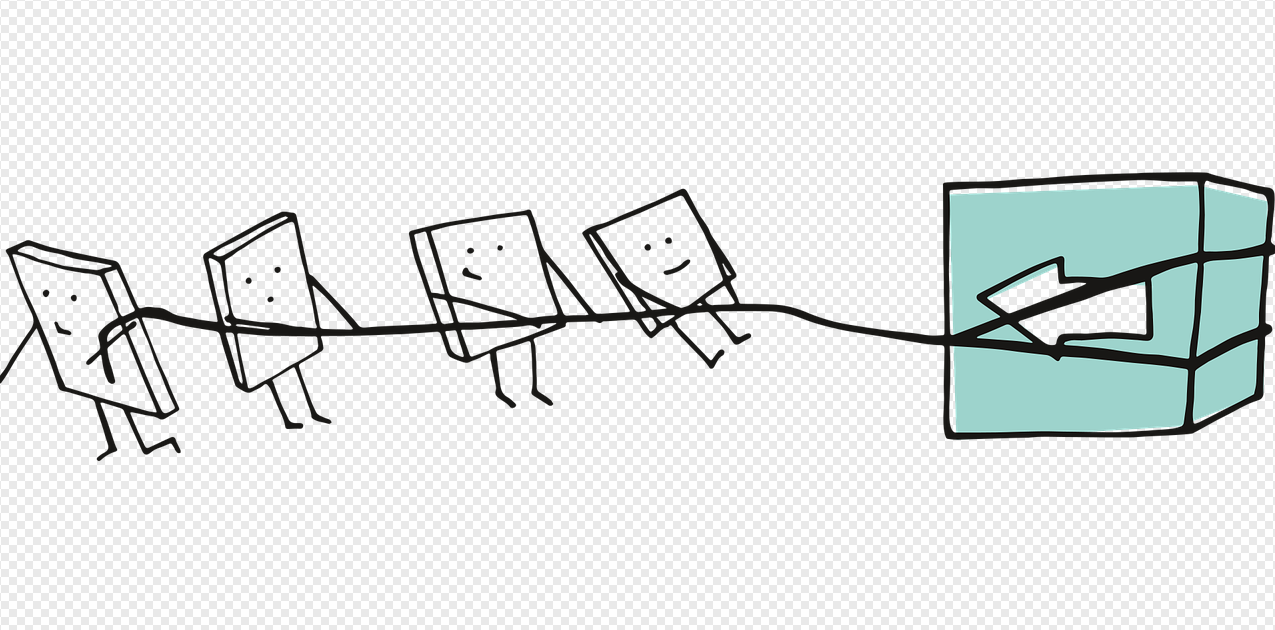
- Используйте общий доступ к локальной сети:
- Убедитесь, что два компьютера подключены к одной локальной сети.
- На одном из компьютеров настройте папку для общего доступа. Щелкните папку правой кнопкой мыши, выберите «Свойства», а затем на вкладке «Общий доступ» установите разрешения на общий доступ.
- На другом компьютере откройте «Проводник» и введите «\shared Computer's». IP Адрес», вы можете получить доступ к общей папке и выполнить передачу файлов.
- Используйте съемные устройства хранения данных:
- Скопируйте файлы, которые необходимо перенести на мобильный жесткий диск USB. диск и другие устройства хранения данных.
- Подключите устройство хранения к другому компьютеру и скопируйте файлы в место назначения.
- Используйте сервисы облачного хранения:
- Зарегистрируйтесь и войдите в службу облачного хранилища, например Baidu Netdisk, Tencent Weiyun и OneDrive. ждать.
- На компьютере загрузите файлы, которые необходимо перенести в облачное хранилище.
- На другом компьютере войдите в ту же учетную запись облачного хранилища и загрузите необходимые файлы.
- Используйте инструменты обмена мгновенными сообщениями:
- Войдите в один и тот же инструмент обмена мгновенными сообщениями на обоих компьютерах, например WeChat и QQ. ждать.
- В окне чата используйте функцию передачи файлов, чтобы отправить файлы другому абоненту.
- Используйте программное обеспечение для удаленного управления:
- Установите программное обеспечение удаленного управления на два компьютера соответственно, например Узел Сяобао.
- При запуске программного обеспечения нет необходимости настраивать автоматическую сеть.,повесивЗагрузите SAMBA на локальный диск Windows。
- После успешного монтирования вы можете просматривать и управлять файлами и папками в нем так же, как при доступе к локальному диску.
- вешать Загрузите SAMBA на локальный диск Windows
- Откройте проводник: нажмите на панели задач. "папка" значок или нажмите Win + E комбинация клавиш для открытия Проводника.
- В строке меню Проводника выберите Вкладка «Компьютер» и нажмите «Подключить сетевой диск» (Карта network кнопка привода.
- существовать «Подключить сетевой диск» диалоговом окне выберите букву диска, которая еще не используется, например "Z:"。
- существовать В текстовом поле «папка» введите SMB общий путь. Формат пути
\\IP-адрес\имя общего ресурса。Например,если SMB Сервера IP Адрес 192.168.0.100, имя общего ресурса "общий", путь может быть\\192.168.0.100\shared。 - (Повторно подключиться при входе в систему), чтобы этот сетевой диск автоматически переподключался при следующем запуске.
- Нажмите Кнопка «Готово» для начала монтажа. SMB диск.
- Если требуется аутентификация, Windows запросит у вас учетные данные (имя пользователя и пароль). Укажите правильные учетные данные для доступа к общему ресурсу.
- После успешного монтирования вы увидите вновь подключенный диск в существующем Проводнике (например, Z:), который представляет собой SMB диск. Вы можете просматривать файлы и папки и манипулировать ими, как если бы они были локальным диском.
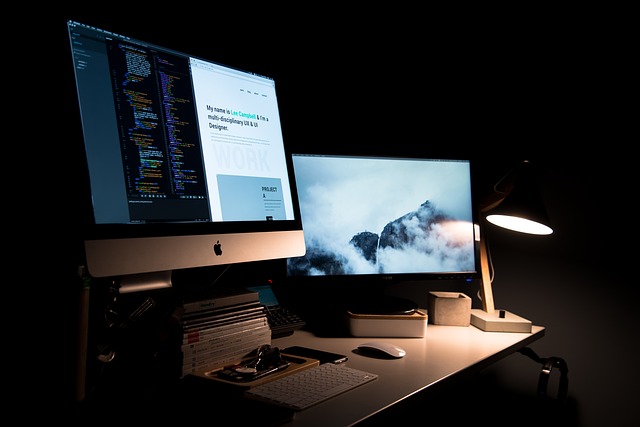
Выше приведены некоторые распространенные методы передачи файлов между двумя компьютерами. Вы можете выбрать метод, который подходит вам в зависимости от конкретной ситуации.

Неразрушающее увеличение изображений одним щелчком мыши, чтобы сделать их более четкими артефактами искусственного интеллекта, включая руководства по установке и использованию.

Копикодер: этот инструмент отлично работает с Cursor, Bolt и V0! Предоставьте более качественные подсказки для разработки интерфейса (создание навигационного веб-сайта с использованием искусственного интеллекта).

Новый бесплатный RooCline превосходит Cline v3.1? ! Быстрее, умнее и лучше вилка Cline! (Независимое программирование AI, порог 0)

Разработав более 10 проектов с помощью Cursor, я собрал 10 примеров и 60 подсказок.

Я потратил 72 часа на изучение курсорных агентов, и вот неоспоримые факты, которыми я должен поделиться!
Идеальная интеграция Cursor и DeepSeek API

DeepSeek V3 снижает затраты на обучение больших моделей

Артефакт, увеличивающий количество очков: на основе улучшения характеристик препятствия малым целям Yolov8 (SEAM, MultiSEAM).

DeepSeek V3 раскручивался уже три дня. Сегодня я попробовал самопровозглашенную модель «ChatGPT».

Open Devin — инженер-программист искусственного интеллекта с открытым исходным кодом, который меньше программирует и больше создает.

Эксклюзивное оригинальное улучшение YOLOv8: собственная разработка SPPF | SPPF сочетается с воспринимаемой большой сверткой ядра UniRepLK, а свертка с большим ядром + без расширения улучшает восприимчивое поле

Популярное и подробное объяснение DeepSeek-V3: от его появления до преимуществ и сравнения с GPT-4o.

9 основных словесных инструкций по доработке академических работ с помощью ChatGPT, эффективных и практичных, которые стоит собрать

Вызовите deepseek в vscode для реализации программирования с помощью искусственного интеллекта.

Познакомьтесь с принципами сверточных нейронных сетей (CNN) в одной статье (суперподробно)

50,3 тыс. звезд! Immich: автономное решение для резервного копирования фотографий и видео, которое экономит деньги и избавляет от беспокойства.

Cloud Native|Практика: установка Dashbaord для K8s, графика неплохая

Краткий обзор статьи — использование синтетических данных при обучении больших моделей и оптимизации производительности

MiniPerplx: новая поисковая система искусственного интеллекта с открытым исходным кодом, спонсируемая xAI и Vercel.

Конструкция сервиса Synology Drive сочетает проникновение в интрасеть и синхронизацию папок заметок Obsidian в облаке.

Центр конфигурации————Накос

Начинаем с нуля при разработке в облаке Copilot: начать разработку с минимальным использованием кода стало проще

[Серия Docker] Docker создает мультиплатформенные образы: практика архитектуры Arm64

Обновление новых возможностей coze | Я использовал coze для создания апплета помощника по исправлению домашних заданий по математике

Советы по развертыванию Nginx: практическое создание статических веб-сайтов на облачных серверах

Feiniu fnos использует Docker для развертывания личного блокнота Notepad

Сверточная нейронная сеть VGG реализует классификацию изображений Cifar10 — практический опыт Pytorch

Начало работы с EdgeonePages — новым недорогим решением для хостинга веб-сайтов

[Зона легкого облачного игрового сервера] Управление игровыми архивами


